약 15시간 정도 사투를 벌인 기록...
http://aws에서만든퍼블릭IP/admin 페이지를 꾸미기 위한 처절한 구애...
(뭐야 하이퍼링크 왜 생겨 누르지마 이거)
python manage.py makemigrations 앱이름
부터 시작하는 거래서 그걸 했더니
module이 난동을 피우기 시작함
File 어쩌고 나오면서 엄청 긴 '이래서 안됨' 안내문을 뱉음
이때부터 멘탈이 사경을 헤맴
엥간하게 길면 검색을 해볼텐데 좀 심하게 김
"제발, 나한테 왜 이러는 거야" 아침 드라마 열심히 찍으며
그래도 어찌저찌 검색해서 해결해보려고 노력함...
info는 공식 정보, brain은 내 뇌가 말해준 정보
변수 한번에 바꾸기
ascync를 ascync1로 모두 바꾸란 얘기를 들을 수도 있다
vscode에선 거기다가 커서를 갖다 대고 ctrl + shift + l(엘)을 하면 된다
대소문자 구분도 눌러주고 해야한다
cv2
info
: 설치할 땐 opencv-python으로 해야함
brain
: conda install 안 먹힘
pip install opencv-pythontensorflow
info
- 유난히 얘가 난동을 많이 피울거임
python 버전 맞춰줘야
- 일단 python 버전 3.6 ~ 3.9 내여야 깔려주심
- 근데 최신 버전은 221122 날짜 기준 3.11인가 그래서 아마 깔려있는 건 3.9 초과일텐데 지우고 다시 깔기나 걍 덮어 씌우기나 어떤 방법을 써도 앙탈을 많이 부림
- 그래서 conda env(가상환경)을 만들어서 python 3.7 정도인 환경을 만들어줘야 했었음(근데 다른 프로젝트 하다보니 3.9가 적당하더라)
conda create -n 가상환경이름 python=3.7 # 로 가상환경 생성
conda env list # 로 의도한대로 잘 만들어졌는지 확인
# conda activate 가상환경이름 # 이게 정석인 거 같은데
source actiavte 가상환경이름 # 난 일케 했었음
source deactivate # 나오는 건 이렇게, 근데 써본적은 없음- 이러고 나서 vscode면 cntl + shift + p 해서 탐색창인가 그 비스무리한 걸 열어주고 python: select interpreter 입력하면 나오는 목록 중 아까 만든 가상환경 이름 선택
conda 최신 버전
- 그리고 tensorflow 1.9 버전 이상부터는 conda로 까는 걸 권장...(강제인 거 같은데 일단 권장이라 함)
- conda 가 최신 버전이어야 아래와 같은 에러가 안 뜬다는 얘기가 많음
Solving environment: failed with initial frozen solve. Retrying with flexible solve.- conda 최신 버전으로 만드는 방법은 아래와 같음(근데 난 업데이트하고도 계속 이거 뜸)
conda update -n base conda
conda update --allPIL = pillow
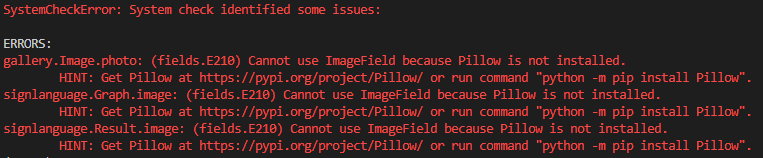
- 이런 짓도 당할 거임...
- 그러면 기죽지 말고 용감하게 저 빨간 글씨를 읽어보자
python -m pip install pillow- 를 하면 간단히 해결된다는 걸 알 수 있을 것
괜히 싹싹 빌다가 팔에 근육통 만들지 말자
runserver 전 절차
python manage.py makemigrations 새로만든앱이름이거나하튼변경된앱이름
# 이러면 밑에
# 아까그앱이름\migrations\0008_대충어떤영어.py 가 보이게 될 것
# 0008 이 숫자도 때마다 달라질건데 대충 형식이 이렇다고
python manage.py sqlmigrate 아까그앱이름 0008
# 그러면 .py의 앞에 숫자만 대충 따서 이렇게 입력해주고
python manage.py migrate
# 이걸로 모델에 있는 거 db에 전달 완료한 거임
python manage.py runserver
# 요러고 밑에 주소 띄워주는 거 인터넷 주소창에 붙여넣기하면 드디어...!
# 관리자 창은 그주소/admin/- 로컬에서 안 하고 aws에 배포하고자 하는 포부가 있다면
WinSCP에서 오른쪽에다가 해당 폴더 업로드(드래그앤드랍)해주고
putty 열자마자 맨 위의 칸에다 ubuntu@아마존거기서만든퍼블릭아이피 해주고 왼쪽 리스트에서 ssh 펼치고 그 안에 auth에 들어가서 키(ppk) 첨부하고 오픈한 후 http://aws에서만든퍼블릭IP/ 인터넷 주소창에 쳐서 들어가기
CTRL-BREAK = ctrl + c
python manage.py runserver
가 성공해서 감격의 눈물을 흘리기도 잠시
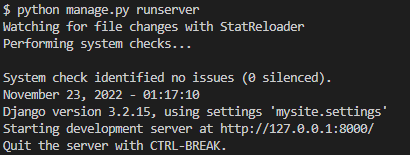
이 서버를 종료하려면 CTRL-BREAK키를 누르라는 요구를 받게된다
ctrl은 알겠는데 break는 뭐야
방황하지 말고 ctrl + c 를 누르면 얼렁뚱땅 해결이 된다
충격! 진짜 서버 종료됨!